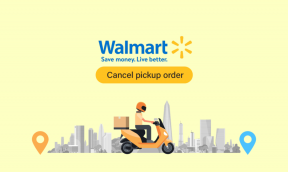כיצד לשנות את מיקום ההורדה באופרה מיני באנדרואיד
Miscellanea / / November 29, 2021
Opera Mini היה דפדפן האינטרנט הנייד הראשון שלי ב-Nokia 2760 בשנת 2007. האינטרנט היה חדש עבורי, והנס בכך חיפוש בגוגל שהביא את דפדפן האינטרנט המעוצב והמהיר Opera Mini היה קסם.

דפדפן האינטרנט Opera Mini, ששוחרר לראשונה בשנת 2005, המשיך לכלול תכונות מאמץ כגון היכולת הנחוצה הורדת קבצים, סקינים מותאמים אישית, אפשרויות מרובות של מנוע חיפוש בסרגל החיפוש המובנה, אפשרות חיוג מהיר ויעיל ניווט. זה עדיין פופולרי בקרב משתמשי סמארטפון אנדרואיד ברשתות 2G או 3G איטיות יותר.
הורד את Opera Mini
אפילו עכשיו, Opera Mini נצמד לעקרונות היסוד שלה - לספק מהיר, מלוטש, וחווית גלישה פעילה באינטרנט. הגרסה החדשה ביותר של Opera Mini כוללת חסימת מודעות, שמירת נתונים ואפילו מנהל הורדות. זה שומר את כל הקבצים שהורדת בתיקייה מסוימת כברירת מחדל ומביא את הנוחות לבחור מיקום הורדה אחר.
האם ידעת: דפדפן האינטרנט Opera Mini זמין ב-90 שפות.
גם על Guiding Tech
שינוי תיקיית הורדה באופרה מיני
כאן, אנו נדריך אותך בתהליך של שינוי מיקום ההורדה בדפדפן Opera Mini. בצע את השלבים העיקריים הבאים כדי להתחיל.
שלב 1: פתח את Opera Mini באנדרואיד שלך.
שלב 2: הקש על הלוגו של האופרה בפינה השמאלית התחתונה שמביא אותך לתפריט האפשרויות.

שלב 3: לחץ על סמל גלגל השיניים המוביל להגדרות האפליקציה.

שלב 4: גלול מטה ולחץ על הורדות.

שלב 5: כעת לחץ על אפשרות הורד תיקייה.

הדפדפן יפתח מציג קבצים ממנו תוכלו לצפות בתיקיות, לשנות את מיקום ההורדה לתיקיה מסוימת, או אפילו ליצור תיקיה חדשה לאותה מטרה. בואו נבדוק כל אפשרות.
שנה לתיקיה אחרת
כדי לשנות את המיקום לתיקיה אחרת, להלן השלבים.
שלב 1: לאחר ביצוע התהליך הקודם, בחר תיקייה שתבחר. אתה יכול ללחוץ על החץ לאחור בפינה השמאלית העליונה של המסך כדי לעבור לדף השורש שבו יש את כל התיקיות.

שלב 2: שם, אתה יכול לבחור תיקייה לטעמך. עבור המדריך הזה, אני אשתמש בתיקיית הסרטים מכיוון שאני מתכוון להוריד כמה סמינרים מקוונים וסרטונים אחרים. וכך, אני לוחץ על תיקיית הסרטים ואז לוחץ על בחר תיקייה בפינה השמאלית התחתונה של המסך.

הנה! כעת כל הקבצים שאני מוריד יישמרו בתיקיית הסרטים. אתה יכול לבחור כל תיקיה לטעמך ואפילו לשנות אותה לאחר מכן.
גם על Guiding Tech
יצירת תיקיה חדשה
כעת, לא כל התיקיות עשויות להספיק לצרכים הספציפיים שלך. תוכל להחזיק תיקיה נפרדת אך ורק להורדות של Opera Mini. כך הקבצים שהורדת לא יתערבבו עם קבצים אחרים שאולי הורדתם באמצעות Google Chrome או דפדפן אחר.
נוכל למנוע בלבול כזה על ידי יצירת תיקיה ייחודית להורדת קבצים באמצעות Opera Mini. הנה איך לעשות את זה.
שלב 1: לאחר הגעת לתיקיית ההורדה הבסיסית שלך על ידי ביצוע השלבים העיקריים של מדריך זה, לחץ על סמל הקובץ בפינה השמאלית העליונה של המסך.

שלב 2: אתה מקבל חלון קופץ המבקש ממך להזין שם תיקיה לבחירתך. כאן, אני אשתמש ב'Opera Mini Downloads' ואז לחץ על אישור.

שלב 3: כעת תודרכו בתוך התיקיה. שם, אתה יכול ללחוץ על בחר תיקייה כדי לבחור את התיקיה המסוימת כמיקום ברירת המחדל שלך להורדה.
זהו זה.
אופרה של תכונות
יש סיבה מיוחדת לכך שלאפליקציה יש יותר מ-100 מיליון הורדות בחנות Play. הנה כמה מהם:
שאל לפני ההורדה
כברירת מחדל, Opera Mini תבקש את רשותך לפני תחילת ההורדה. אם ברצונך להסיר את ההנחיה הזו בכל פעם שאתה לוחץ על קישור הורדה, סלק את האפשרות שאל לפני הורדה בהגדרות ההורדה.

הורדות במקביל
Opera Mini הוא ותיק בדפדפן, כך שהאפשרות להוריד מספר קבצים באחד היא רק תכונה טבעית שלו. עם זאת, אם אתה חושב שמספר הורדות מאטות את מהירות הגלישה במכשיר שלך, תוכל לשנות את מספר ההורדות על ידי לחיצה על הורדות במקביל בהגדרות הורדה. שם, אתה יכול לבחור את מספר ההורדות במקביל מאחת לבלתי מוגבלת. אה, האם יכולה להיות דרך טובה יותר לנצל את נתוני ה-Wi-Fi הבלתי מוגבלים במהירות גבוהה?

גם על Guiding Tech
בדוק את רשימת ההורדות שלך
אם אתה רוצה להסתכל על כל הדברים שהורדת, אתה יכול ללחוץ על הורדות בתפריט הראשי.

שם, תהיה לך רשימה של כל ההורדות שלך, ותוכל אפילו למיין אותם לפי שמם, גודל, תאריך וסוג הקובץ. תכונה די מגניבה לשמור על סדר ההורדות שלך, לא?
הורדות חכמות יותר
Opera Mini מגיע עם היכולת לשנות את מיקום ההורדה, כלומר אתה יכול לשמור את ההורדות שלך בכרטיס microSD לניהול שטח טוב יותר, מה שמעניק לך יותר גמישות עם אפשרויות האחסון שלך. Google Chrome מאפשר לך להוריד קבצים לתיקיות ספציפיות לפי סוגי קבצים, ובתקווה שאופרה מיני תשיג את זה בקרוב.
זוהי "יצירה דרמטית במערכה אחת או יותר", האופרה מיני הזו.